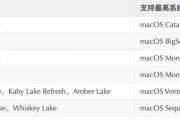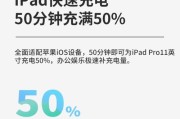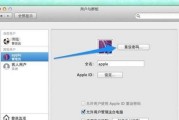在如今这个数据驱动的时代,使用电脑处理工作和娱乐项目成为了我们的日常。苹果电脑以其优雅的设计和强大的性能赢得了大量用户的喜爱。然而,随着使用时间的增长,存储空间可能会变得越来越紧张,了解如何查看存储内存就变得至关重要。本文将全面介绍苹果电脑查看存储内存的方法,帮助用户更好地管理自己的设备。
一、为什么了解存储内存很重要
在深入具体的操作步骤之前,我们需要明白为什么查看存储内存是必要的。存储空间是电脑存储数据的能力,关乎到您的文件、应用程序和系统本身的运行。随着使用时间的增加,存储空间可能会被大量占用,导致电脑运行缓慢甚至出现存储空间不足的提示。定期检查和管理存储内存可以:
提高系统运行效率
优化电脑性能
避免重要文件丢失的风险
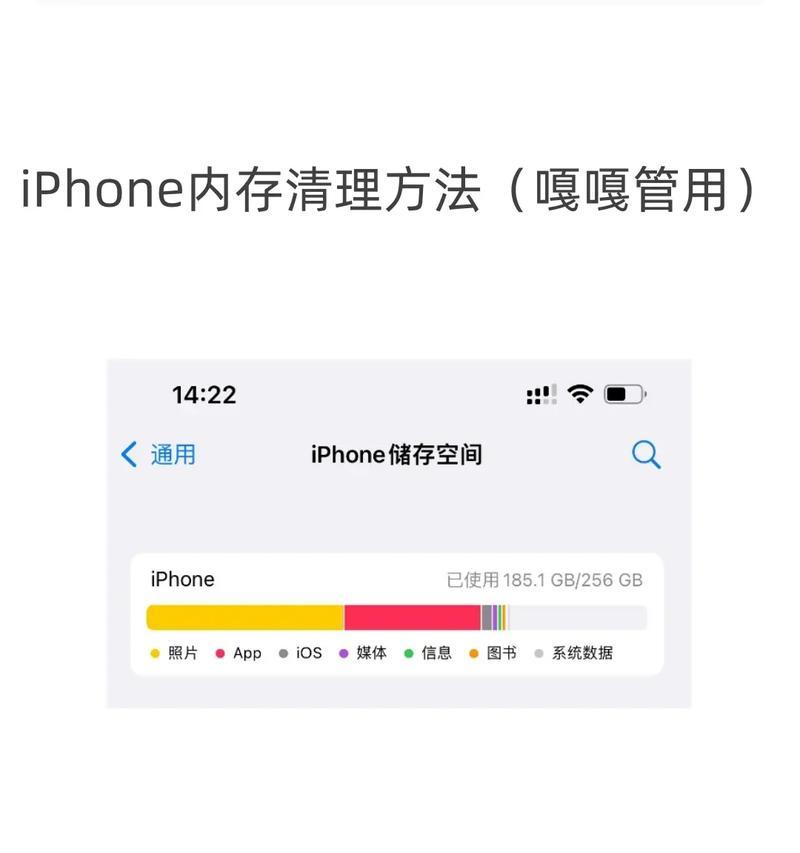
二、查看苹果电脑存储内存的基本步骤
1.使用“关于本机”查看存储信息
打开苹果电脑上的“苹果菜单”(左上角的苹果标志)。
选择“关于本机”选项。
在弹出的窗口中,找到“储存空间”或“存储空间”选项,即可查看到当前电脑的存储状态。
2.利用系统自带的磁盘工具详细查看
打开“访达”应用程序。
在菜单栏中点击“前往”>“实用工具”。
双击打开“磁盘工具”。
在左侧设备列表中,选择您的电脑硬盘。
在右侧面板中,您可以查看到硬盘的详细信息,包括存储空间的使用情况。
3.使用优化存储功能
在“关于本机”的窗口中,点击“管理”按钮。
在此页面,您可以看到“优化存储”选项。
启用此功能后,系统会自动分析您的使用习惯,并建议您删除不再需要的文件或应用。

三、高级查看与管理存储内存的方法
1.使用第三方应用程序
虽然苹果系统自带的工具已经足够应对大多数情况,但有时我们可能需要更专业的管理工具来深入分析存储情况。市面上有多种第三方应用程序可以帮助用户更细致地查看和管理存储内存,如CleanMyMac、DaisyDisk等。
2.深入理解存储类别
存储内存不仅显示总量,还分为多个类别,例如系统文件、应用程序、个人文件等。通过了解不同类别的存储用途,我们可以更有效地进行清理和优化:
系统文件:包括操作系统和其他系统组件所占用的空间。
应用程序:已安装的应用程序所占用的空间。
个人文件:如文档、照片、音乐等用户创建或下载的文件所占用的空间。
3.处理大文件和重复文件
定期检查哪些文件占用了大量存储空间,并决定是否需要删除或转移到外部存储设备。
使用专门的工具查找重复文件,并选择删除它们以释放空间。
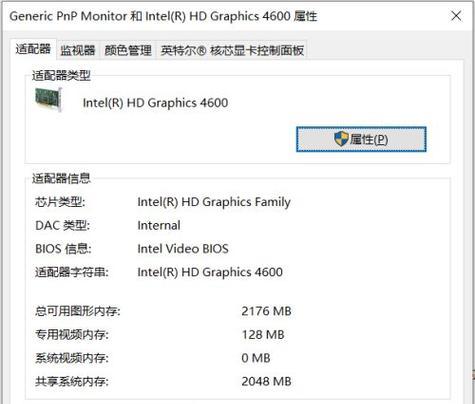
四、常见问题与实用技巧
常见问题
1.为什么我的存储内存显示空间比实际购买的要少?
存储设备的实际可用空间往往比标称的容量要少,这是因为操作系统需要占用一定的空间,同时设备生产商通常使用十进制计算方式(1GB=1,000,000,000字节),而计算机使用二进制(1GB=1,073,741,824字节),因此在电脑上会显示较小的容量。
2.我如何可以清理Mac上的缓存文件?
通过磁盘工具或第三方优化软件,可以安全地清理缓存文件和其他无用数据。
实用技巧
定期清理下载文件夹:下载文件夹容易积累大量临时文件,定期清理可以释放大量空间。
使用云存储服务:考虑使用iCloud或第三方云存储服务,将不常用文件上传到云端,节省本地存储空间。
五、结论
查看和管理苹果电脑的存储内存是确保设备性能和延长使用寿命的重要步骤。通过使用系统自带的工具和第三方应用,我们可以更全面地了解和控制存储内存的使用情况。记住定期检查您的存储内存,及时进行优化和清理,让您的苹果电脑保持最佳状态。通过以上指导,相信您已经掌握了查看和管理存储内存的有效方法,现在就去实践吧!
标签: #苹果电脑